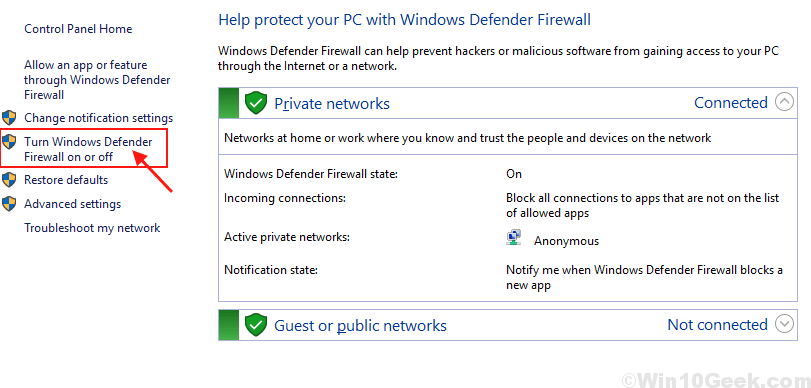האם אתה משתמש ב- VPN (רשת פרטית וירטואלית) כדי לגשת לאתרים מסוימים? ואז, אתה עלול להיתקל בשגיאה "ניסיון חיבור L2TP נכשל מכיוון ששכבת האבטחה נתקלה בשגיאת עיבוד"כשאתה מנסה ליצור חיבור VPN. L2TP הוא חיבור ידוע המשמש להצפנה והגנה על VPN. חלק מהסיבות שבגללן אתה עשוי לראות שגיאה זו הן כאשר פרוטוקול Microsoft CHAP v2 אינו זמין או כאשר הגדרות PPP אינן מוגדרות כהלכה. עם זאת, החדשות הטובות הן, "ניסיון חיבור L2TP נכשל מכיוון ששכבת האבטחה נתקלה בשגיאת עיבודניתן לפתור את הבעיה. בואו נראה איך.
שיטה 1: הפעל את פרוטוקול Microsoft CHAP v2
שלב 1: לחץ לחיצה ימנית על הַתחָלָה בתפריט ובחר לָרוּץ לפתוח את הפעל פקודה חַלוֹן.

שלב 2: בתוך ה הפעל פקודה תיבת חיפוש, הקלד ncpa.cpl ופגע להיכנס לפתוח את חיבורי רשת חַלוֹן.

שלב 3: בתוך ה חיבורי רשת חלון, לחץ לחיצה ימנית על ה- VPN חיבור ובחר נכסים.
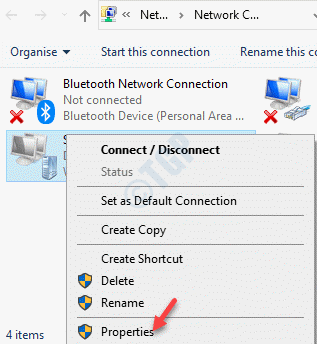
שלב 4: בתוך ה מאפייני VPN תיבת דו-שיח, עבור אל בִּטָחוֹן לחץ על הכרטיסייה ובחר בלחצן הבחירה שליד אפשר פרוטוקולים אלה אוֹפְּצִיָה.
כעת וודאו כי התיבה לצד Microsoft CHAP גרסה 2 (MS-CHAP v2) נבדק.
ללחוץ בסדר כדי לשמור שינויים ולצאת.
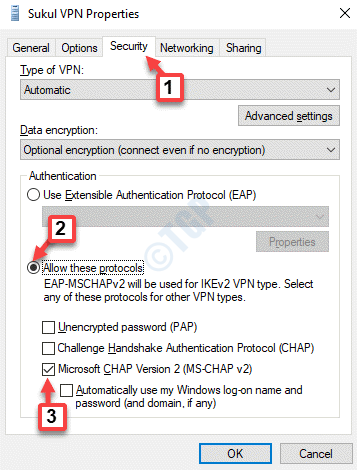
כעת נסה להתחבר ל- VPN ולא אמור לחוות שוב את השגיאה "ניסיון חיבור L2TP נכשל".
שיטה 2: הפעל את הרחבות פרוטוקול LCP
שלב 1: לחץ על Win + R. מקשים יחד במקלדת כדי לפתוח את הפעל פקודה קופסא.
שלב 2: עכשיו תכתוב ncpa.cpl בתוך ה הפעל פקודה שדה חיפוש ולחץ בסדר.
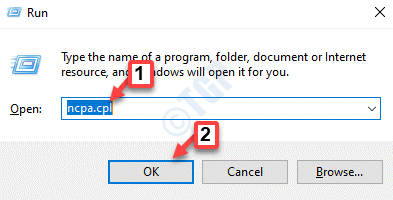
שלב 3: בתוך ה חיבורי רשת חלון שנפתח, אתר את VPNלחץ לחיצה ימנית עליו ובחר נכסים.
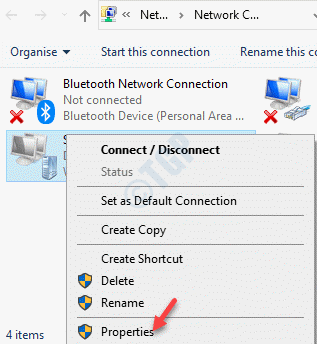
שלב 4: הפעם, לך אל אפשרויות בכרטיסייה מאפייני VPN חלון ולחץ על הגדרות PPP לַחְצָן.
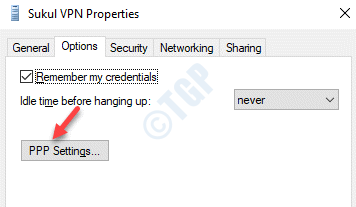
שלב 5: הבא, ב הגדרות PPP תיבת דו-שיח, סמן את התיבה שליד אפשר הרחבות LCP.
ללחוץ בסדר כדי לשמור את השינויים ולצאת.
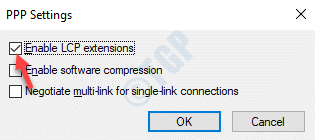
כעת תוכל לנסות לחבר את ה- VPN והוא אמור להתחבר מבלי להציג את השגיאה.
שיטה 3: על ידי הפעלה מחדש של שירות IPSec
שלב 1: לחץ על Win + X מקש הקיצור במקלדת ובחר לָרוּץ לפתוח את הפעל פקודה.

שלב 2: בתוך ה הפעל פקודה חלון, הקלד services.msc ופגע להיכנס.

שלב 3:זה יפתח את שֵׁרוּת חלון מנהל. עבור לצד ימין של ה- שֵׁרוּת מנהל ומתחת ל שֵׁם טור, חפש IKE ו- AuthIP IPSec מודולי מפתחות.
אם הוא מראה פועל, לחץ עליו לחיצה ימנית ובחר איתחול.
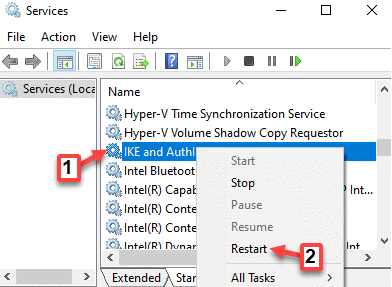
שלב 4: כעת לחץ לחיצה כפולה עליו וב נכסים חלון, מתחת ל כללי הכרטיסייה, עבור אל סוג הפעלה סָעִיף.
הגדר את השדה ל- אוֹטוֹמָטִי.
ללחוץ להגיש מועמדות ואז בסדר כדי לשמור שינויים ולצאת.
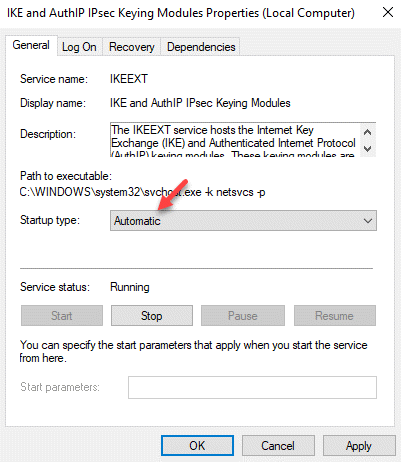
שלב 5: חזור שלבים 3 ו -4 ל סוכן המדיניות של IPSec שֵׁרוּת.
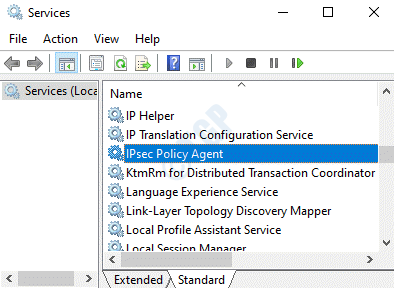
עכשיו, הפעל מחדש את חיבור ה- VPN שלך והוא אמור להתחיל לעבוד בסדר עכשיו.
שיטה 4: על ידי התקנה מחדש של מתאם הרשת
שלב 1: לחץ לחיצה ימנית על הַתחָלָה בתפריט ובחר לָרוּץ. זה יפתח את הפעל פקודה חַלוֹן.

שלב 2: בתוך ה הפעל פקודה תיבה, הקלד devmgmt.msc ופגע להיכנס.

שלב 3: בתוך ה מנהל התקן חלון שנפתח, נווט אל מתאמי רשת והרחיב את הקטע.
אתר את מתאם הרשת עבור ה- VPN שלך, לחץ עליו לחיצה ימנית ובחר הסר התקנההתקן.
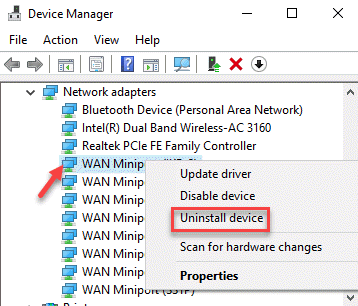
שלב 4: בהנחיה שמופיעה, לחץ על ה- הסר התקנה כדי לאשר את הפעולה.
לאחר הסרת ההתקנה, הפעל מחדש את המחשב האישי. המכשיר מותקן מחדש אוטומטית ומאופס להגדרות ברירת המחדל שלו.
עליכם לבדוק כי נעשה שימוש בתעודה המתאימה הן עבור הלקוח והן עבור השרת. ודא ש- PSK (Pre Shared Key) אם משתמשים בו, זהה ומוגדר הן ללקוח והן לשרת ה- VPN.